A Smart TV da Samsung oferece um manual em versão digital para ser acessado pelo controle remoto. Dessa forma, o usuário pode resolver as principais dúvidas sobre o equipamento usando apenas o controle da televisão.
Veja o passo a passo e descubra como acessar o recurso. O menu é dividido por categorias com as instruções de como usar ou encontrar a ferramenta na Smart TV e os usuários também podem conferir um índice com funções avançadas como 3D e Smart Hub.

Passo 1. No controle remoto da Smart TV Samsung, pressione o botão de “Menu” e depois navegue na tela usando as setas;
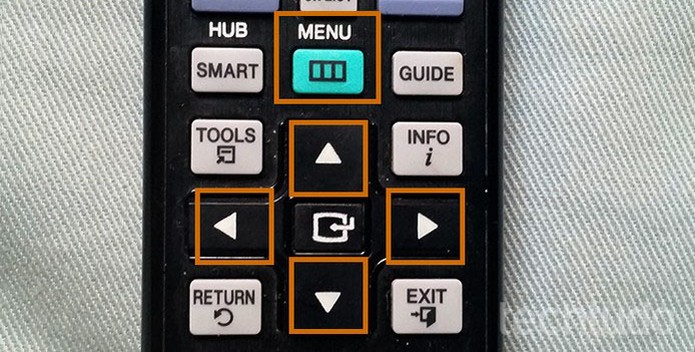
Passo 2. Desça com as setas até o item “Suporte”. Depois, pressione a seta para a direita para acessar a categoria;
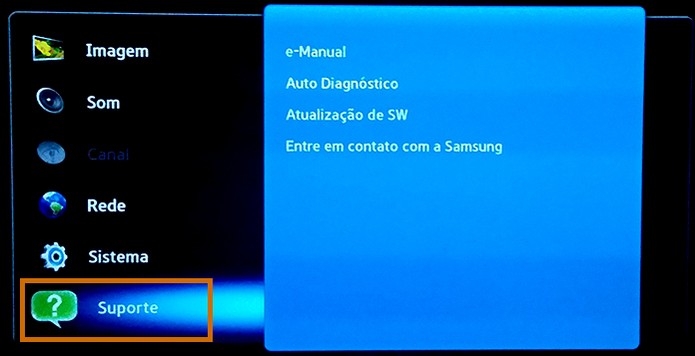
Passo 3. Selecione o item “e-Manual” para abrir o guia na televisão;

Passo 4. O primeiro item é o “Meu Canal”. Nesse tópico o usuário encontra informações sobre sintonização de canais, memorização, como usar o recurso e demais funções;

Passo 5. Pressionando a seta para a lateral direita, o usuário encontra a segunda categoria de “Funções Básicas”. Nela estão itens como alterar padrões de imagem, ajustar tela, conectar a TV com o PC e mais opções;

Passo 6. Ao pressionar a seta novamente para a direita, está a categoria “Funções Preferenciais”. Esse item mostra instruções sobre as principais conexões e ajustes, incluindo até mesmo o bloqueio de canais;

Passo 7. Já em “Funções Avançadas” estão listados recursos como o uso da Samsung Apps, problemas com Smart Hub e funções em 3D, caso estejam disponíveis;

Passo 8. Por fim, em “Outras informações” estão dados adicionais sobre a licença da Smart TV e soluções de problemas;

Passo 9. Ao abrir qualquer item dentro das categorias já mostradas, as instruções são exibidas na tela da TV como se fosse o manual tradicional. As páginas seguintes são abertas usando as setas do controle remoto. Para encontrar funções em uma lista alfabética, pressione “Índice”;

Passo 10. No índice o usuário pode encontrar os itens por ordem alfabética no manual, de forma mais simples e rápida.

Para encontrar tudo de forma mais rápida acesse o índice do e-Manual (Foto: Reprodução/Barbara Mannara)
FONTE: TECHTUDO.


























